教學課程:追蹤相片
此教學課程描述了如何使用 Vector Magic 桌面版產生有趣的相片視覺效果。這個過程一般稱爲向量化或描圖。相片向量化常常手動完成,但此教學程序解釋了如何使用 Vector Magic 快速且輕鬆地處理某些類型的相片。
這個教學課程適用於何種圖像?
這個教學課程適用於:
- 尤其具備高對比度的相片(如剪影)
不適用於:
我在學習此教學課程的過程中需要什麽?
-
這個教學課程使用的是 Vector Magic 桌面版。您可以從桌面應用程式頁面下載一個試用版。
-
線上版與桌面版的全自動模式非常相似。使用者介面看上去稍有差異,並且沒有透明度支持。雖然有這些差異,您仍然可以在學習此教學課程時使用線上版。
相片與標誌
在 Vector Magic 中,我們會區分標誌(我們用這個詞表示所有已經是或應當是向量作品的平面插圖)的向量化和相片的向量化。
針對標誌通常有正確的向量化。一般最初有人在向量編輯器中畫出了標誌,而向量化的目標在於恢復遺失的原圖。由於目標是重建原始向量藝術,我們稱之爲「重建」向量化。
相片的情況就沒有那麽簡單了。進行相片向量化時,沒有唯一的正確答案。應提供何種結果取決於使用者想要何種效果。由於相片是向量藝術的靈感之源,我們稱之爲「靈感」向量化。
高對比度相片的向量化
在不同類型的相片向量化中,我覺得最具吸引力的是高對比度場景的向量化,尤其是包含剪影的場景。此部分内容描述了完成此類向量化時有助於取得好結果的一些訣竅。
海鷗剪影
看一看以下源圖像(顯示爲縮小大小,您可以在這裏找到完整大小的圖像):

一個很好的訣竅是使用「有混合邊緣的標誌」模式而非相片模式。相片模式會使用演算法所認爲的取得某個特定的近似誤差所所有的所有顔色。標誌模式允許您選擇使用的色彩數目。為此類圖像選擇較少的色彩可取得很好的效果。
嘗試設定:
- 基本精靈
- 有混合邊緣(消除鉅齒)的標誌
- 低質量
- 固定色彩(3 個色彩)
這會導致以下向量化結果(這裏有 SVG 格式):

此結果與來自相片模式的結果形成鮮明對比(在此處下載 SVG):

飛行中的沙丘鶴
這張飛行中的沙丘鶴的相片也是一個有趣的鳥類剪影相片(可在此處找到完整大小的版本):

同樣地,透過限制調色盤,我們可以取得有趣的視覺結果。這裏的設定為有混合邊緣的標誌、中、5 個固定色彩。可在此處下載 SVG,並檢視以下預覽:

您可以將此圖像與使用相片模式取得的結果進行比較(可在此處取得 SVG):

有意思的是,您還可以僅擷取向量化相片的一部分,將其包含在一個不同的構圖中。例如,下方的圖像顯示在純白背景中的鶴。若一個組織的標頭中包含沙丘或鶴,就可以將其用作新聞稿的小插圖。

向量化其他相片
其他相片也可能取得 有趣的視覺效果。請看一看這個雲端日落圖(可在此處取得完整大小的版本):
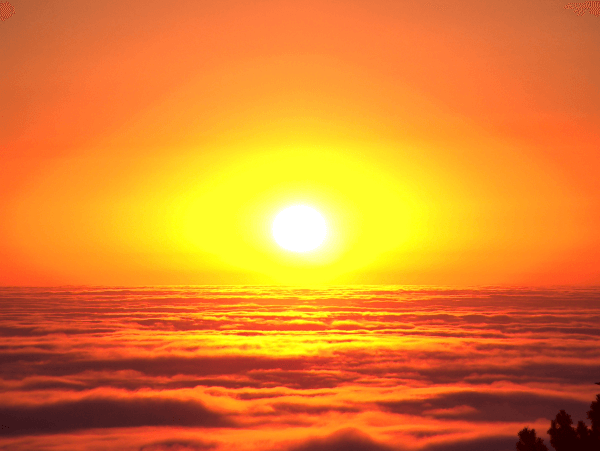
在低相片模式中處理時,結果為(可在此處取得 SVG):

或者這個羅丹雕塑的相片(可在此處取得完整大小的版本):
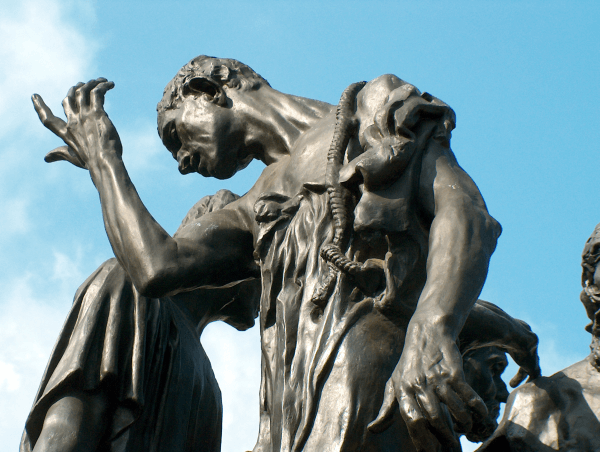
在中相片模式中處理時,結果爲(可在此處取得 SVG):











